서브메뉴
검색
본문
Powered by NAVER OpenAPI
-
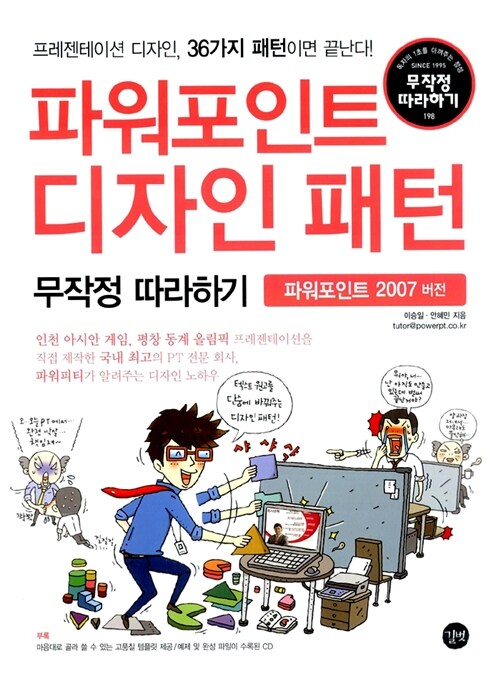
-
파워포인트 디자인 패턴(CD1장 포함)
저자 : 이승일
출판사 : 길벗
출판년 : 2009
ISBN : 9788975608490
책소개
인천 아시안 게임, 평창 동계 올림픽 프레젠테이션을 직접 제작한 국내 최고의 PT 전문회사,
파워피티가 알려주는 디자인 노하우!
프레젠테이션은 내용을 논리적으로 상대방에게 전달하는데 효과적인 발표기술이다. 파워포인트는 세련된 발표를 돕는 프로그램으로 전 세계적으로 널리 쓰이고 있다. 그러나 막상 파워포인트를 작성할 때, 어디서부터 어떻게 손을 대야 할지 막막하다는 반응이 대부분이다. 인천 아시안 게임, 평창 동계 올림픽 프레젠테이션을 직접 제작한 국내 최고의 PT 전문회사에 근무하고 있는 프레젠테이션 전문가들이 파워포인트의 핵심 노하우를 담았다.
목록, 프로세스, 주기, 계층 구조, 관계, 행렬, 피라미드 등 36가지 프레젠테이션 디자인 패턴을 담았다. 각 예제마다 디자인 프로세스를 3단계(텍스트 원고 → 도형&도해 패턴 → 완성 슬라이드)로 나타내어 텍스트 원고가 도해화 되어 가는 과정을 순차적으로 설명하였다. 이를 통해 책의 내용을 습득할 뿐 아니라, 독자 스스로 발표의 흐름을 잡을 수 있도록 하였다.
목차
첫째마당 프레젠테이션 기본기 익히기
Part 01 프레젠테이션 도형·도해의 기본기
section 01 메시지 시각화
section 02 비주얼 프레젠테이션에서의 도해
section 03 도형·도해 만들기
section 04 스마트아트 그래픽
section 05 텍스트의 도해화 순서
section 06 도해의 기본 7가지
Part 02 스마트아트와 도형·도해 기본기 익히기
section 01 목록형 스마트아트와 도형·도해
section 02 프로세스형 스마트아트와 도형·도해
section 03 주기형 스마트아트와 도형·도해
section 04 계층 구조형 스마트아트와 도형·도해
section 05 관계형 스마트아트와 도형·도해
section 06 행렬형 스마트아트와 도형·도해
section 07 피라미드형 스마트아트와 도형·도해
Part 03 프레젠테이션 도형·도해의 색 사용하기
section 01 색상이 주는 인상 이해하기
section 02 톤이 주는 인상 이해하기
section 03 색상을 사용하는 목적 명확히 하기
section 04 도미넌트 활용해 배색하기
section 05 질서의 원리 활용해 배색하기
section 06 악센트 색상 사용해 강조하기
section 07 무채색 활용해 강조하기
section 08 색상 사용에 규칙성 나타내기
section 09 색상 성질 이용하기
section 10 그라데이션 활용하기
section 11 무의미한 색상 변화 피하기
둘째마당 스마트아트 슬라이드 만들기
Part 01 목록형
section 01 세로 글머리 기호 목록형
STEP 1 ‘세로 글머리 기호 목록형’ 삽입하기
STEP 2 스마트아트 상위·하위 그룹에 텍스트와 기호 삽입하기
STEP 3 스마트아트 상위 블록에 그라데이션 채우기
STEP 4 스마트아트 상위 블록에 효과주기
STEP 5 텍스트 서식 편집하여 완성하기
section 02 세로 블록 목록형
STEP 1 ‘세로 블록 목록형’ 삽입하기
STEP 2 블록에 3차원 효과주기
STEP 3 블록에 입체 효과주기
STEP 4 텍스트 상자 채우기 효과주기
STEP 5 텍스트 상자 선 효과주기
STEP 6 빠른 스타일로 텍스트 꾸미기
section 03 가로 글머리 기호 목록형
STEP 1 스마트아트 그래픽으로 변환하기
STEP 2 스마트아트 도형 채우기
STEP 3 그라데이션으로 도형 채우기
STEP 4 도형 안의 텍스트 수정하기
STEP 5 그림으로 도형 채우기
STEP 6 그림과 도형에 입체 효과주기
STEP 7 텍스트에 빠른 스타일 적용하기
Part 02 프로세스형
section 04 세로 갈매기형 수장 목록형
STEP 1 ‘세로 갈매기형 수장 목록형’ 삽입하기
STEP 2 스마트아트 텍스트 창에 텍스트 입력하기
STEP 3 그라데이션 적용하기Ⅰ
STEP 4 그라데이션 적용하기Ⅱ
STEP 5 텍스트 디자인하기
STEP 6 ‘서식 복사’로 텍스트 서식 지정하기
STEP 7 텍스트 줄 간격 조절하기
section 05 상향 화살표형
STEP 1 ‘상향 화살표형’ 삽입하기
STEP 2 스마트아트 그래픽 지정하기
STEP 3 스마트아트 입체 효과 적용하기Ⅰ
STEP 4 스마트아트 입체 효과 적용하기Ⅱ
STEP 5 텍스트 지정하기Ⅰ
STEP 6 텍스트 지정하기Ⅱ
section 06 연속 블록 프로세스형
STEP 1 ‘연속 블록 프로세스형’ 삽입하기
STEP 2 스마트아트 그래픽 색 지정하기Ⅰ
STEP 3 스마트아트 그래픽 색 지정하기Ⅱ
STEP 4 스마트아트 그래픽 3차원 회전시키기
STEP 5 그림자 효과 적용하기
Part 03 주기형
section 07 다방향 주기형
STEP 1 ‘다방향 주기형’ 삽입하기
STEP 2 스마트아트 그래픽에 색상 지정하기
STEP 3 입체·반사 효과주기
STEP 4 텍스트 복사하기
STEP 5 글머리 기호 삽입하기
STEP 6 워드아트 스타일과 네온 효과 적용하기
section 08 무지향 주기형
STEP 1 ‘무지향 주기형’ 삽입하기
STEP 2 스마트아트 그래픽에 텍스트 삽입하기
STEP 3 스마트아트 그래픽에 그라데이션 적용하기
STEP 4 입체 도형에 재질과 조명 효과주기
STEP 5 스마트아트 그래픽에 효과주기
STEP 6 워드아트 스타일 적용하기
section 09 기본 방사형
STEP 1 4단계 배경 만들기Ⅰ
STEP 2 4단계 배경 만들기Ⅱ
STEP 3 ‘기본 방사형’ 삽입하기
STEP 4 스마트아트 그래픽에 그라데이션 적용하기
STEP 5 스마트아트 그래픽에 효과주기
STEP 6 도형 삽입하기
STEP 7 스마트아트 그래픽에 정렬하고 효과주기
section 10 기본 원형
STEP 1 ‘기본 원형’ 스마트아트 삽입하기
STEP 2 도형으로 스마트아트 꾸미기Ⅰ
STEP 3 도형으로 스마트아트 꾸미기Ⅱ
STEP 4 도형으로 스마트아트 꾸미기Ⅲ
STEP 5 텍스트 모양 변환하기
STEP 6 텍스트에 빠른 스타일 적용하기
Part 04 계층 구조형
section 11 레이블 계층 구조형
STEP 1 ‘레이블 계층 구조형’ 삽입하기
STEP 2 스마트아트 그래픽 도형 추가하기
STEP 3 스마트아트 그래픽 스타일 적용하기
STEP 4 스마트아트 그래픽 디자인Ⅰ
STEP 5 스마트아트 그래픽 디자인Ⅱ
STEP 6 스마트아트 그래픽 디자컀Ⅲ
section 12 조직도형
STEP 1 ‘조직도형’ 삽입하기
STEP 2 스마트아트 그래픽 도형 추가하기
STEP 3 스마트아트 그래픽 스타일 적용하기
STEP 4 스마트아트 그래픽 디자인Ⅰ
STEP 5 스마트아트 그래픽 디자인Ⅱ
STEP 6 도형에 효과주기
STEP 7 스마트아트 텍스트 디자인
Part 05 관계형
section 13 기본 벤형
STEP 1 ‘기본 벤형’ 삽입하기
STEP 2 스마트아트 그래픽에 텍스트 입력하기
STEP 3 4단계 교차점에 텍스트 삽입하기
STEP 4 내용 보충하는 설명선으로 꾸미기Ⅰ
STEP 5 내용 보충하는 설명선으로 꾸미기Ⅱ
STEP 6 내용 보충하는 설명선으로 꾸미기Ⅲ
section 14 방사형 벤형
STEP 1 ‘방사형 벤형’ 삽입하기
STEP 2 연결선 디자인하기
STEP 3 스마트아트 그래픽 그림 삽입하기
STEP 4 스마트아트 그래픽 도형 디자인
STEP 5 스마트아트 그래픽 텍스트 디자인
STEP 6 글머리 기호 삽입하기
section 15 수렴 방사형
STEP 1 ‘수렴 방사형’ 삽입하기
STEP 2 기본 레이아웃 구성하기
STEP 3 2수준 그래픽 디자인Ⅰ
STEP 4 2수준 그래픽 디자인Ⅱ
STEP 5 1수준 그래픽 디자인
STEP 6 화살표에 입체 효과 적용하기
Part 06 행렬형
section 16 기본 행렬형
STEP 1 ‘기본 행렬형’ 삽입하기
STEP 2 도형으로 다이어그램 구도 잡기
STEP 3 스마트아트 그래픽 디자인하기
STEP 4 그라데이션 채우기 응용Ⅰ
STEP 5 그라데이션 채우기 응용Ⅱ
STEP 6 워드아트 스타일 적용하기
section 17 제목 있는 행렬형
STEP 1 ‘제목 있는 행렬형’ 삽입하기
STEP 2 4컨셉 행렬형 디자인 서식 꾸미기
STEP 3 아쿠아 버튼 만들기Ⅰ
STEP 4 아쿠아 버튼 만들기Ⅱ
STEP 5 텍스트에 빠른 스타일 적용하기
STEP 6 텍스트 상자 지정하기
STEP 7 스마트아트에 그림 삽입하여 완성하기
Part 07 피라미드형
section 18 기본 피라미드형
STEP 1 ‘기본 피라미드형’ 삽입하기
STEP 2 스마트아트 도형 스타일 꾸미기
STEP 3 스마트아트 텍스트 스타일 꾸미기
STEP 4 보충 설명 꾸미기
STEP 5 스마트아트 그래픽 효과주기
셋째마당 도형·도해 슬라이드 만들기
Part 01 목록형
section 19 가로 열거 목록형
STEP 1 3컨셉 구성하기
STEP 2 도형 스타일 꾸미기
STEP 3 도형으로 입체 표현하기Ⅰ
STEP 4 도형으로 입체 표현하기Ⅱ
STEP 5 그라데이션으로 입체 표현하기
STEP 6 텍스트 스타일 꾸미기
section 20 세로 열거 목록형
STEP 1 도형 복제하기
STEP 2 도형 스타일 꾸미기
STEP 3 도형에 3차원 효과주기
STEP 4 아쿠아 원 만들기
STEP 5 도형 그룹화시키고 효과주기
STEP 6 글머리 기호로 텍스트 정렬하기
STEP 7 슬라이드 완성하기
section 21 자유 목록형
STEP 1 자유형 도형 만들기
STEP 2 자유형 배경 꾸미기Ⅰ
STEP 3 자유형 배경 꾸미기Ⅱ
STEP 4 4단계 구성하기
STEP 5 도형의 텍스트 상자 서식 지정하기
STEP 6 4컨셉 단계 완성하기Ⅰ
STEP 7 4컨셉 단계 완성하기Ⅱ
Part 02 프로세스형
section 22 도형 전개형
STEP 1 도형 전개형 기본 만들기Ⅰ
STEP 2 도형 전개형 기본 만들기Ⅱ
STEP 3 도형 전개형 구도 만들기Ⅰ
STEP 4 도형 전개형 구도 만들기Ⅱ
STEP 5 도형 전개형 다이어그램 완성하기Ⅰ
STEP 6 도형 전개형 다이어그램 완성하기Ⅱ
section 23 시간 전개형
STEP 1 시간 전개형 구성하기Ⅰ
STEP 2 시간 전개형 구성하기Ⅱ
STEP 3 시간 전개형 구성하기Ⅲ
STEP 4 5컨셉 전개형 선으로 구분하기
STEP 5 텍스트 입력 및 서식 지정하기Ⅰ
STEP 6 텍스트 입력 및 서식 지정하기Ⅱ
section 24 화살표 전개형
STEP 1 시간 전개형 구성하기Ⅰ
STEP 2 시간 전개형 구성하기Ⅱ
STEP 3 시간 전개형 3차원 효과주기
STEP 4 시간 전개형 색상 지정하기
STEP 5 4컨셉 다이어그램 구성하기Ⅰ
STEP 6 4컨셉 다이어그램 구성하기Ⅱ
STEP 7 4컨셉 다이어그램 완성하기
Part 03 주기형
section 25 사방 외주형
STEP 1 화면에 안내선 표시하기
STEP 2 기본 레이아웃 구성하기Ⅰ
STEP 3 기본 레이아웃 구성하기Ⅱ
STEP 4 기본 레이아웃 구성하기Ⅲ
STEP 5 텍스트 삽입하고 꾸미기Ⅰ
STEP 6 5컨셉 포인트 구성하기
STEP 7 텍스트 삽입하고 꾸미기Ⅱ
section 26 협력관계 외주형
STEP 1 4컨셉 기본 구성하기Ⅰ
STEP 2 4컨셉 기본 구성하기Ⅱ
STEP 3 4컨셉 기본 구성하기Ⅲ
STEP 4 4컨셉 색상 효과 적용하기
STEP 5 4컨셉 화살표 만들기Ⅰ
STEP 6 4컨셉 화살표 만들기Ⅱ
STEP 7 완성된 다이어그램에 텍스트 입력하기
section 27 회전형
STEP 1 화살표로 회전형 만들기Ⅰ
STEP 2 화살표로 회전형 만들기Ⅱ
STEP 3 3컨셉 구성하기Ⅰ
STEP 4 3컨셉 구성하기Ⅱ
STEP 5 3컨셉 구성하기Ⅲ
STEP 6 그림 불러와서 효과주기
STEP 7 텍스트 편집하여 완성하기
Part 04 계층 구조형
section 28 하방 확산형Ⅰ
STEP 1 하방 확산형 레이아웃 구성하기Ⅰ
STEP 2 하방 확산형 레이아웃 구성하기Ⅱ
STEP 3 하방 확산형 포인트 표현하기
STEP 4 다이어그램 만들기Ⅰ
STEP 5 다이어그램 만들기Ⅱ
STEP 6 다이어그램 색상 지정하기
STEP 7 다이어그램 완성하기
section 29 하방 확산형Ⅱ
STEP 1 하방 확산형 구성하기Ⅰ
STEP 2 하방 확산형 구성하기Ⅱ
STEP 3 하방 확산형 색상 채우기Ⅰ
STEP 4 하방 확산형 색상 채우기Ⅱ
STEP 5 도형에 그림으로 채우기
STEP 6 도형에 기본 효과주기
STEP 7 텍스트 편집하여 완성하기
Part 05 관계형
section 30 상방 상승형
STEP 1 3컨셉 상방형 구도 만들기Ⅰ
STEP 2 3컨셉 상방형 구도 만들기Ⅱ
STEP 3 3컨셉 상방형 구도 만들기Ⅲ
STEP 4 아쿠아 버튼 만들기
STEP 5 상방 상승형 구도 만들기
STEP 6 구도 마무리하기
STEP 7 텍스트 편집으로 마무리하기
section 31 포괄 집중 합류형
STEP 1 슬라이드 중심 개체 만들기Ⅰ
STEP 2 슬라이드 중심 개체 만들기Ⅱ
STEP 3 4컨셉 다이어그램 구도 잡기
STEP 4 선으로 다이어그램 구도 완성하기
STEP 5 글머리 기호로 포인트 표현하기
STEP 6 텍스트 상자 편집하기
STEP 7 4컨셉 포괄 집중 합류형 완성하기
section 32 대립 대비형
STEP 1 도형에 그림으로 채우고 배열하기
STEP 2 도형에 그림으로 채우고 효과주기
STEP 3 대비형 다이어그램 만들기
STEP 4 텍스트 변환하기
STEP 5 클립아트 삽입하고 편집하기Ⅰ
STEP 6 클립아트 삽입하고 편집하기Ⅱ
STEP 7 대비형 다이어그램 완성하기
Part 06 행렬형
section 33 꼭짓점 배분형
STEP 1 도형을 자유형으로 변환하여 편집하기
STEP 2 4컨셉 꼭짓점 배분형 구성하기Ⅰ
STEP 3 4컨셉 꼭짓점 배분형 구성하기Ⅱ
STEP 4 4컨셉 꼭짓점 배분형 디자인하기Ⅰ
STEP 5 4컨셉 꼭짓점 배분형 디자인하기Ⅱ
STEP 6 4컨셉 꼭짓점 만들기
STEP 7 꼭짓점 배분형 완성하기
section 34 공간 배분 회전형
STEP 1 슬라이드 중심 개체 만들기Ⅰ
STEP 2 슬라이드 중심 개체 만들기Ⅱ
STEP 3 자유형으로 도형 편집하기Ⅰ
STEP 4 자유형으로 도형 편집하기Ⅱ
STEP 5 4컨셉 다이어그램 구도 잡기
STEP 6 4컨셉 개체 만들기Ⅰ
STEP 7 4컨셉 개체 만들기Ⅱ
Part 07 피라미드형
section 35 단계별 계층 피라미드형
STEP 1 단계별 계층 피라미드 구성하기Ⅰ
STEP 2 단계별 계층 피라미드 구성하기Ⅱ
STEP 3 6컨셉 개체 만들기Ⅰ
STEP 4 6컨셉 개체 만들기Ⅱ
STEP 5 이미지에 그라데이션 적용하기
STEP 6 텍스트 입력하고 편집하기
section 36 비교 계층 피라미드형
STEP 1 피라미드 배경 만들기
STEP 2 4단계 피라미드 단계 만들기
STEP 3 4컨셉 계층 피라미드 구도 만들기Ⅰ
STEP 4 4컨셉 계층 피라미드 구도 만들기Ⅱ
STEP 5 텍스트 편집하기Ⅰ
STEP 6 텍스트 편집하기Ⅱ
STEP 7 이미지 삽입하기